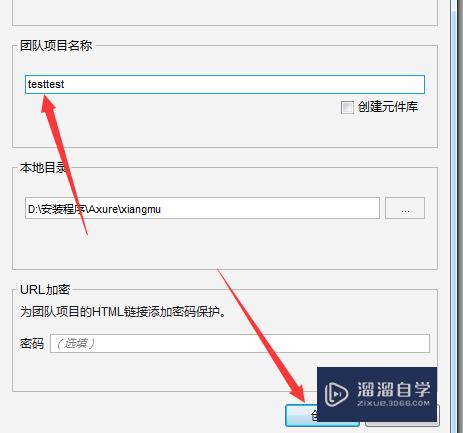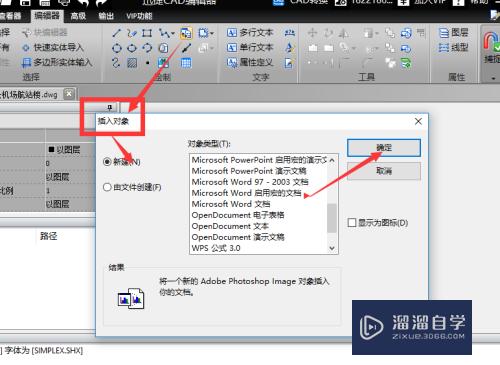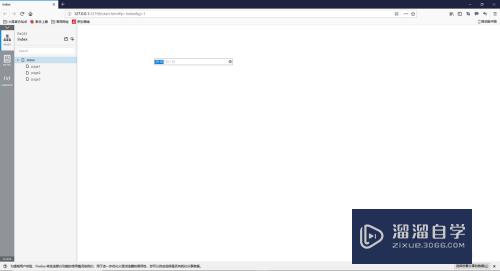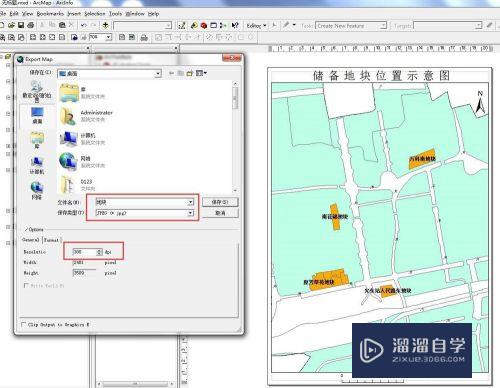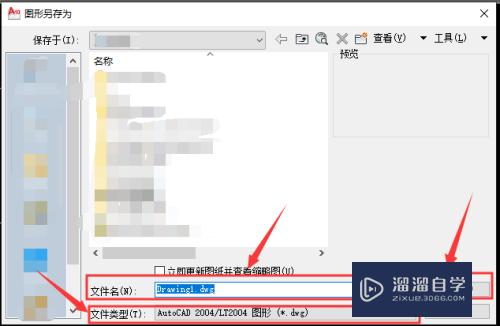Word2003如何进行分栏查看(word分栏怎么查看)优质
有时我们可能需要把文章内容分成几栏。以便更具特色。那么要怎样操作呢?下面小渲就来给大家分享下。在Word2003中如何进行分栏查看的方法。希望能帮助到大家。
想要更深入的了解“Word”可以点击免费试听云渲染农场课程>>
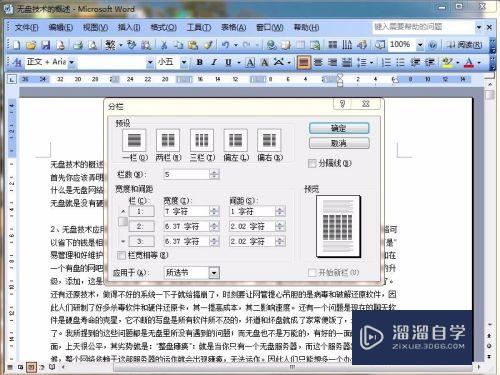
工具/软件
硬件型号:华硕无畏15
系统版本:Windows7
所需软件:Word2003
方法/步骤
第1步
首先。打开Word2003文档。选中要进行分栏的文字段落。然后点击格式菜单。
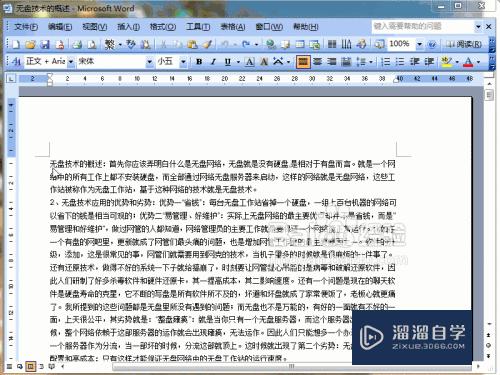
第2步
在弹出的菜单命令中点击分栏命令。弹出分栏对话框。选中两栏。点击确定按钮。我们看到。选中的文本就分成两栏了。
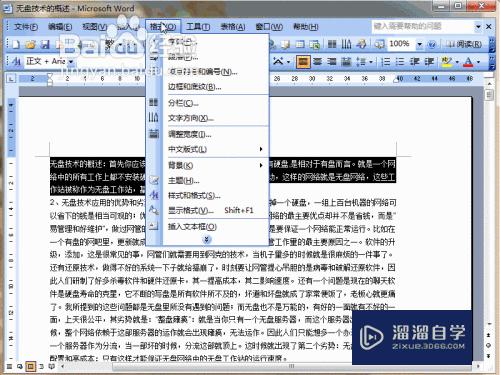
第3步
如果在分栏对话框中选择三栏。再点击确定按钮。我们看到。选中的文字就被分成三栏了。
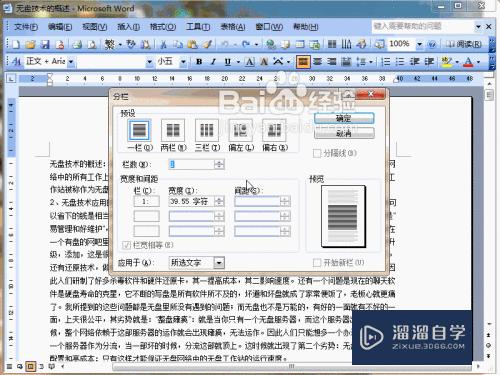
第4步
如果在分栏对话框中选择偏左。确定后我们看到文字分为两栏。左边栏较窄。右边栏较宽。
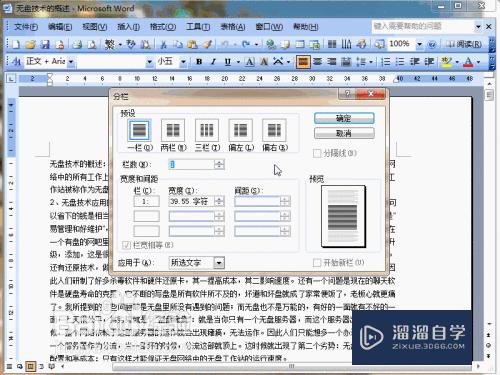
第5步
如果在分栏对话框中选择偏右。确定后文字则是左边栏较宽。右边栏较窄。还可以勾选分隔线。则栏与栏之间就会出现一条直线。
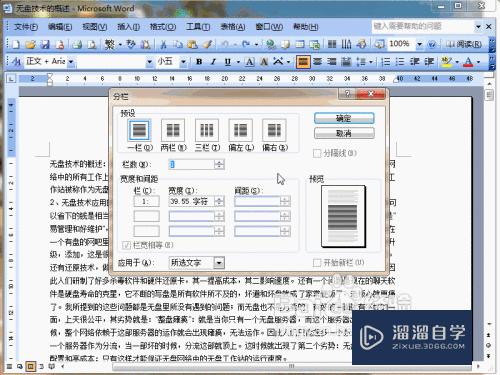
第6步
如果想分更多栏。则在栏数后面的进行调整数字。比如5栏。如果想限制每一栏的字数。则把栏宽相等的勾去掉。就可以自由调整栏的宽度和间距了。
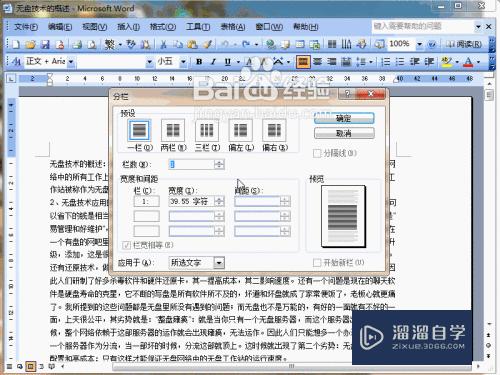
以上关于“Word2003如何进行分栏查看(word分栏怎么查看)”的内容小渲今天就介绍到这里。希望这篇文章能够帮助到小伙伴们解决问题。如果觉得教程不详细的话。可以在本站搜索相关的教程学习哦!
更多精选教程文章推荐
以上是由资深渲染大师 小渲 整理编辑的,如果觉得对你有帮助,可以收藏或分享给身边的人
本文标题:Word2003如何进行分栏查看(word分栏怎么查看)
本文地址:http://www.hszkedu.com/72541.html ,转载请注明来源:云渲染教程网
友情提示:本站内容均为网友发布,并不代表本站立场,如果本站的信息无意侵犯了您的版权,请联系我们及时处理,分享目的仅供大家学习与参考,不代表云渲染农场的立场!
本文地址:http://www.hszkedu.com/72541.html ,转载请注明来源:云渲染教程网
友情提示:本站内容均为网友发布,并不代表本站立场,如果本站的信息无意侵犯了您的版权,请联系我们及时处理,分享目的仅供大家学习与参考,不代表云渲染农场的立场!